
Mac-kirjoissa on melko monta kosketuslevyn elettä. Näiden eleiden avulla voit suorittaa tavallisia toimintoja nopeammin - ohjauslevyä ei ole tarkoitettu osoittamiseen ja napsauttamiseen.
Samat eleet toimivat myös Apple Magic Trackpadilla. Keskitymme tässä oletusarvoisiin eleisiin, vaikka niitä voidaan mukauttaa - jos olet jo mukauttanut niitä, ne toimivat eri tavalla.
Napsauttaminen, vieritys, zoomaus ja kääntäminen
Voit suorittaa hiiren vasemmalla painikkeella yhden sormen kosketuksen ohjauslevylläsi tai napsauttaa hiiren kakkospainikkeella kahden sormen napautuksella - sinun ei tarvitse painaa ohjauslevyä.
Kolmen sormen napautus ei ole niin ilmeinen. Vie kohdistin sanan päälle melkein missä tahansa sovelluksessa ja napauta kolmen sormen avulla nähdäksesi sanan määritelmän sanalle.
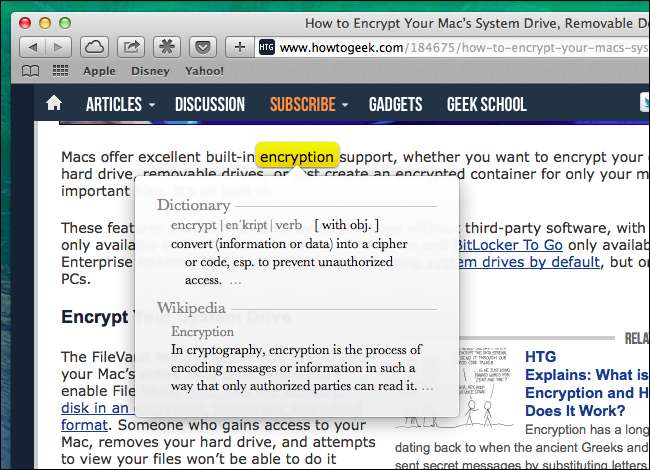
Vieritys on helppoa - aseta kaksi sormea ohjauslevylle ja siirrä niitä ylös, alas, vasemmalle tai oikealle vierittääksesi mihin tahansa suuntaan.
Lähennä selaimessamme tai muussa asiakirjassa nipistämällä-zoomaus -eleen. Aseta kaksi sormea ohjauslevylle ja siirrä niitä yhteen lähentääksesi tai siirrä niitä erillään loitonnaaksesi.
Suorita "älykäs zoomaus" kaksoisnapauttamalla kahdella sormella sisältöä, johon haluat zoomata. Esimerkiksi kun kaksoisnapautamme kahdella sormella How-To Geek -artikkelia, se zoomaa automaattisesti niin, että pääsisältö sarake täyttää selainikkunan.
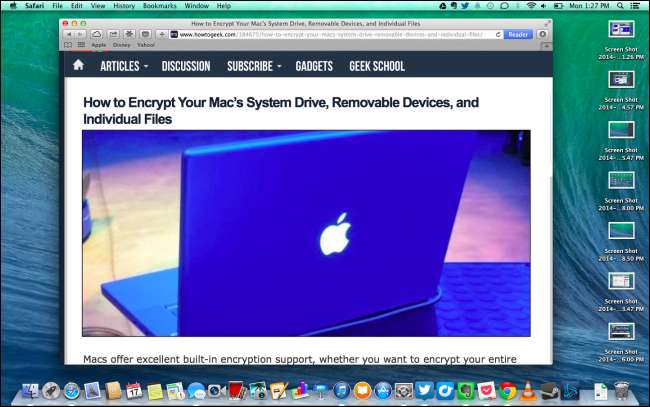
Kierrä nykyistä asiakirjaa asettamalla kaksi sormea ohjauslevylle ja siirtämällä niitä ympyrässä, kuten käännät nuppia. Tämä ei tee mitään selaimessa, mutta toimii sovelluksissa, joissa se on tarkoituksenmukaista. Esimerkiksi tämä ele kiertää nykyistä valokuvaa, kun käytät sitä iPhotossa.
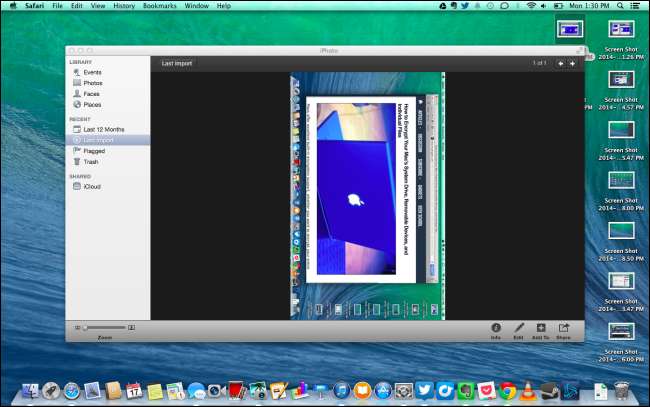
Navigointieleet
Aseta kaksi sormea ohjauslevylle ja pyyhkäise vasemmalle tai oikealle pyyhkäisemään sivujen välillä. Esimerkiksi tämä ele palaa tai siirtyy eteenpäin sivulle Safarissa tai Chromessa.
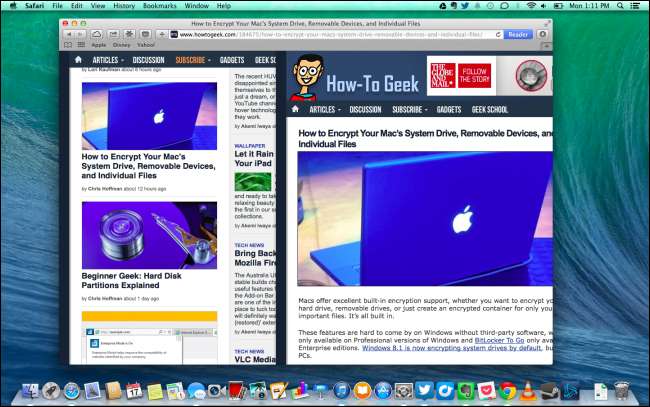
LIITTYVÄT: Mission Control 101: Kuinka käyttää useita työpöytiä Macissa
Voit siirtyä Spaces (useita työpöytiä) tai koko näytön sovellusten välillä asettamalla neljä sormea ohjauslevylle ja pyyhkäisemällä vasemmalle tai oikealle. Näet kaikki nämä Spaces, koko näytön sovellukset ja ikkunat asettamalla neljä sormea ohjauslevylle ja pyyhkäisemällä ylös. Tämä avaa Tehtävän hallinta -näyttö. Voit myös poistua tältä näytöltä pyyhkäisemällä alaspäin neljällä sormella.
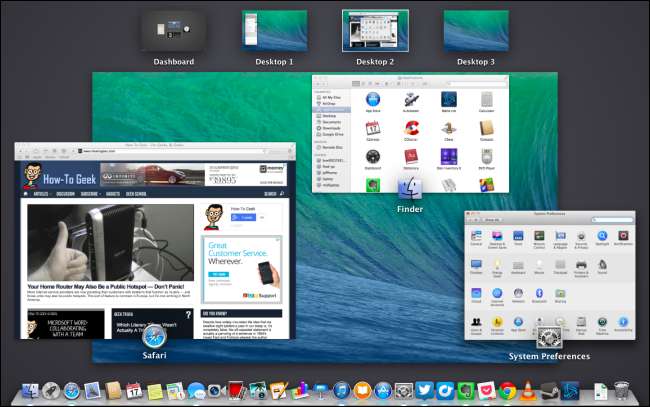
Jos haluat tarkastella Launchpadia, joka näyttää kaikkien asennettujen sovellusten kuvakkeet ja jonka avulla voit käynnistää ne, suorita nipistysliike peukalolla ja kolmella sormella.
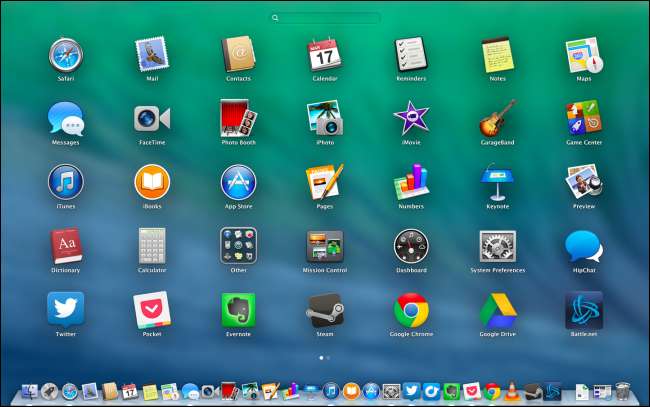
Jos haluat tarkastella työpöytääsi, suorita "käänteinen nipistys" - aseta peukalo ja kolme muuta sormea ohjauslevylle ja levitä ne toisistaan sen sijaan, että puristaisit niitä yhteen. Näytön ikkunat siirtyvät pois tieltä, jolloin voit nähdä työpöydän. Saadaksesi ikkunat takaisin, suorita päinvastainen ele puristamalla sormesi yhteen sen sijaan, että levität niitä toisistaan.
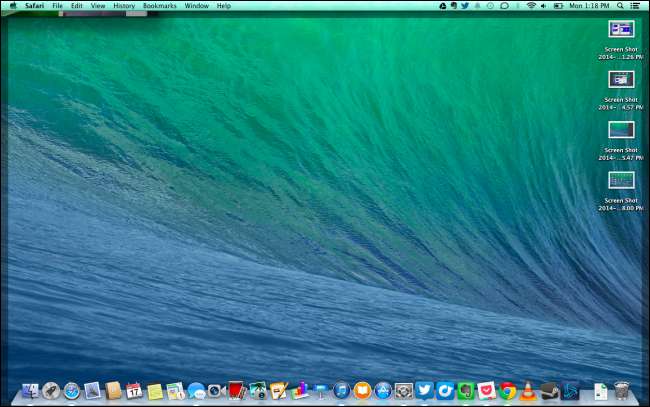
Aseta kaksi sormea ohjauslevyn oikealle puolelle ja pyyhkäise niitä vasemmalle avataksesi ilmoituskeskus. Ilmoitukset sovelluksista, kuten sähköpostiohjelmista, pikaviestiohjelmista, Twitter-sovelluksista ja kaikesta muusta, joka luo järjestelmäilmoituksia, näkyvät tässä.
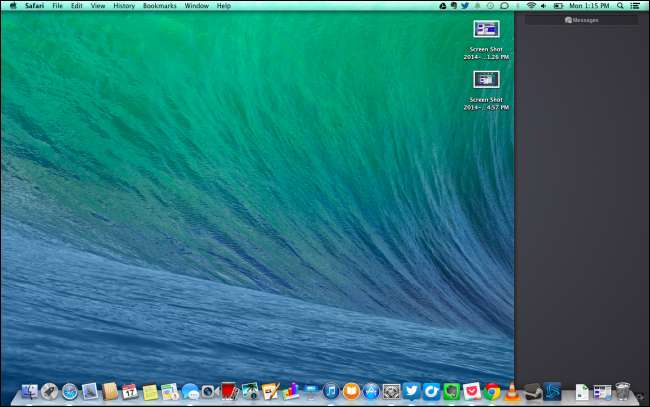
Eleiden tarkasteleminen ja mukauttaminen
LIITTYVÄT: Kuinka käyttää Windows 8: n eleitä kannettavan ohjauslevyllä
Apple antaa sinun muokata melkein kaikkia näitä eleitä muuttamalla mitä toimintoja vastaavaa elettä, ja poistaa käytöstä kaikki eleet, joita et halua käyttää. He tarjoavat myös videoita, jotka osoittavat näiden eleiden toiminnan - tervetullut muutos Windows 8: n ohjauslevyn eleet , jota ei selitetty missään käyttöliittymässä.
Pääset tähän ruutuun napsauttamalla näytön yläreunassa olevassa palkissa olevaa Apple-kuvaketta, napsauttamalla Järjestelmäasetukset ja valitsemalla Ohjauslevy. Täältä löydät asetukset ja videot. Vie hiiri eleen päälle katsellaksesi lyhyttä videota, joka osoittaa sen toiminnan.
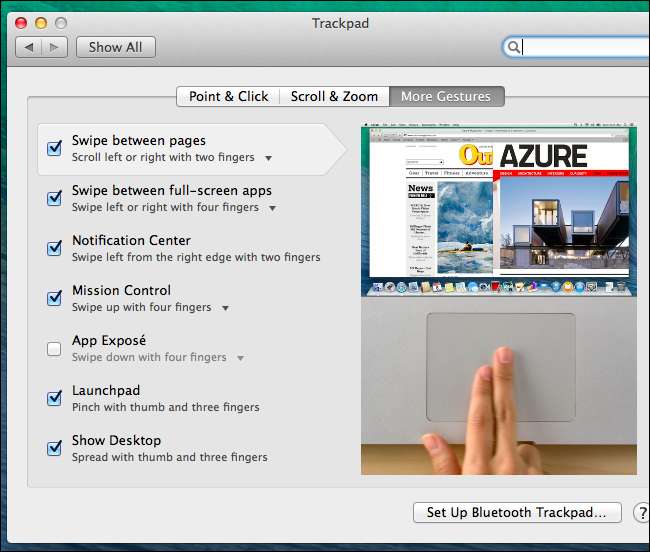
Jotkut tässä olevista eleistä ovat oletusarvoisesti poissa käytöstä, mutta ne voidaan ottaa käyttöön. Esimerkiksi yhden eleen avulla voit siirtää ikkunoita näytön ympärillä asettamalla kolme sormea ohjauslevylle ja liikuttamalla sormiasi. Tai voit ottaa App Exposé -vaihtoehdon käyttöön ja pyyhkäistä neljällä sormella alaspäin nähdäksesi kaikki nykyiseen sovellukseen liittyvät avoimet ikkunat.
(Jos haluat nähdä kaikki avoimet ikkunat kaikille sovelluksille, pyyhkäise vain neljällä sormella ylöspäin Mission Control -sivulle.)
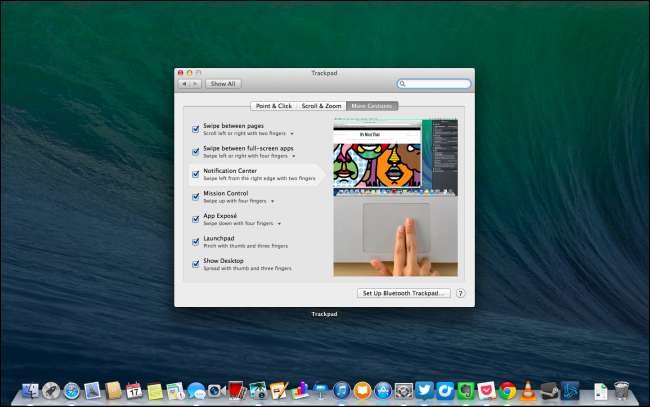
Et todennäköisesti käytä kaikkia eleitä koko ajan, mutta ne ovat erittäin hyödyllisiä kiertäessäsi Maciasi. Niiden avulla voit käyttää sujuvia sormenliikkeitä etsimällä ja nokitsemalla pieniä kohteita näytölläsi. Käy Järjestelmäasetusten Ohjauslevy-paneelissa tarkastellaksesi eleitä milloin tahansa.
Kuvahyvitys: Jennifer Morrow Flickrissä






